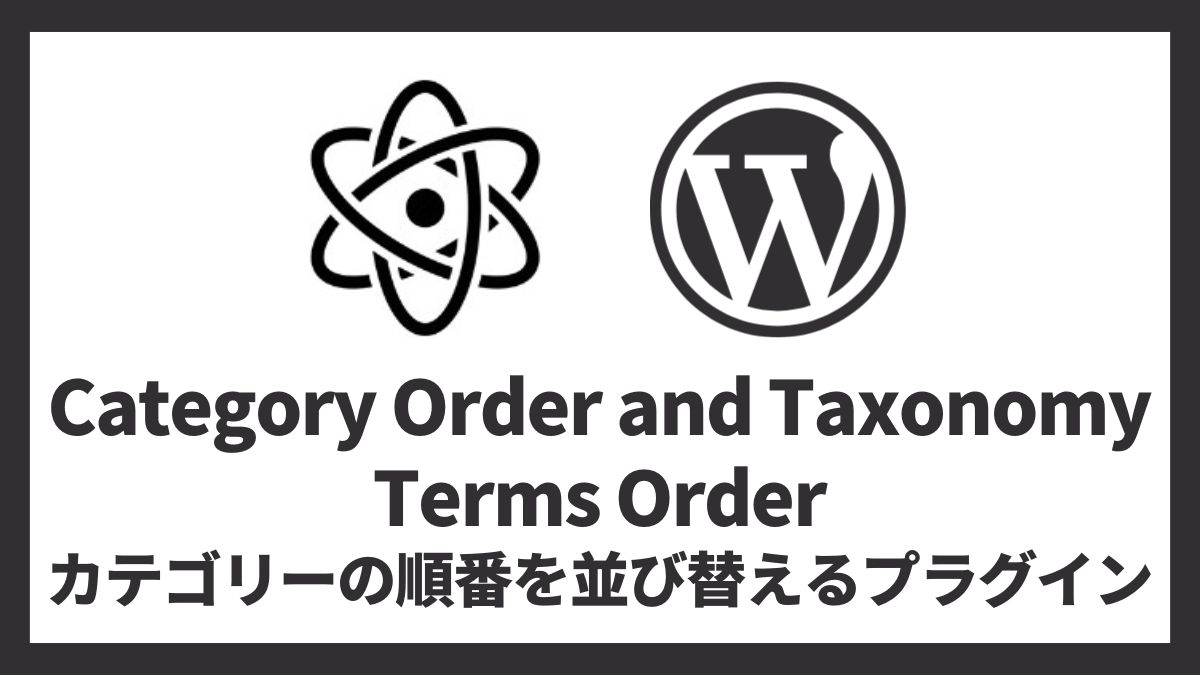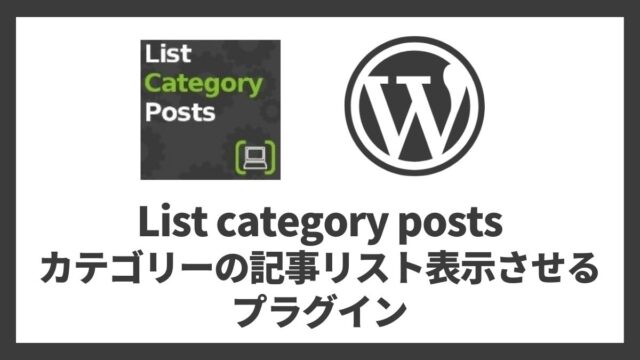ワードプレス(WordPress)のカテゴリーを並び替えることができるプラグイン Category Order and Taxonomy Terms Order を解説します。
- Category Order and Taxonomy Terms Order の使い方と詳細な設定方法がわかります
Category Order and Taxonomy Terms Order で実現できること
WordPressのカテゴリーはアルファベット順にん並んでいるため、並び替えはできません。
このようにカテゴリーの表示順を並び替えたいときに簡単に任意の順番に並び替えることができるようにしてくれるのがCategory Order and Taxonomy Terms Order プラグインです。
- カテゴリーの並び順をドロップアンドドラッグで簡単に並び替えることができる
Category Order and Taxonomy Terms Order のインストール方法
Category Order and Taxonomy Terms Order プラグインをWordPressにインストールする方法を解説します。
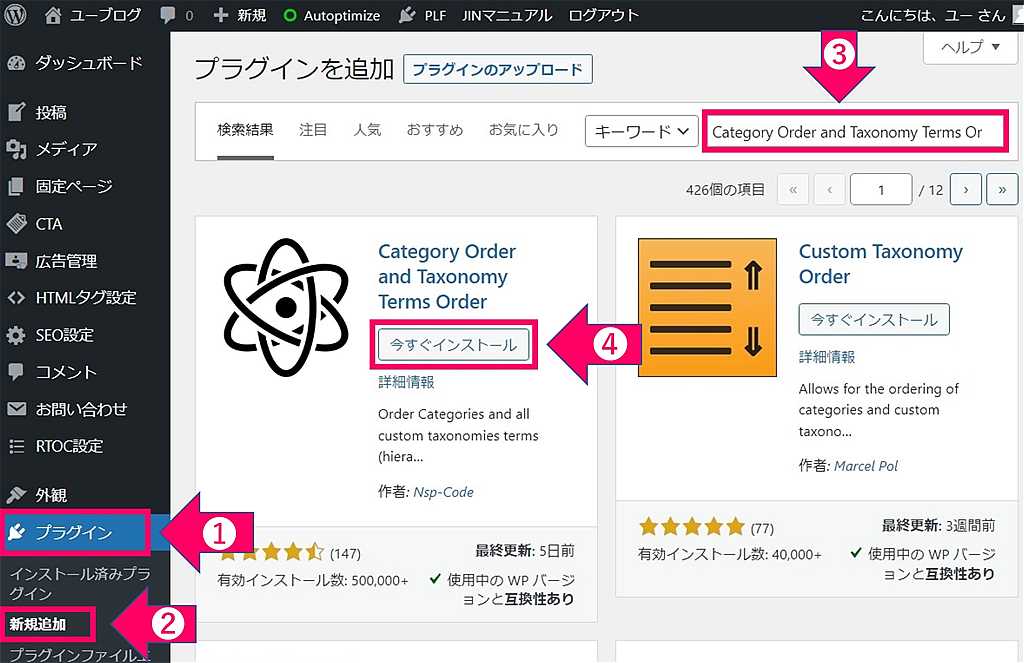 WoredPressのダッシュボード(管理者画面)の新規プラグイン追加画面
WoredPressのダッシュボード(管理者画面)の新規プラグイン追加画面- WordPressのダッシュボード(管理者画面)の「プラグイン」をクリックします
- 「新規追加」をクリックします
- 検索ボックスに”Category Order and Taxonomy Terms Order ”と入力すると下に検索結果が表示されます
- ”Category Order and Taxonomy Terms Order ”の「今すぐインストール」ボタンをクリックします
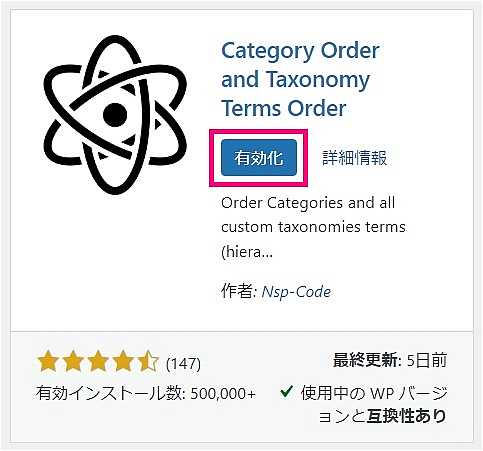 “Category Order and Taxonomy Terms Order ”のインストール完了画面
“Category Order and Taxonomy Terms Order ”のインストール完了画面↑Category Order and Taxonomy Terms Order のインストールが完了すると有効化ボタンが表示されるのでクリックします。
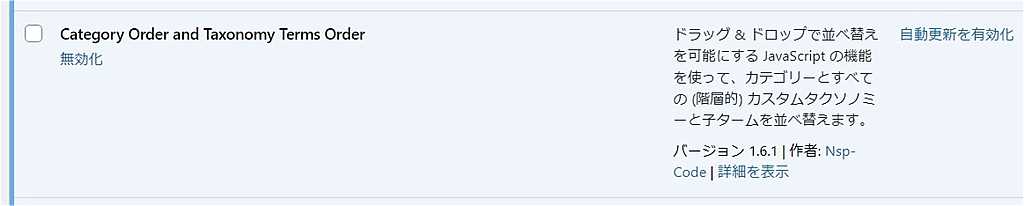 “Category Order and Taxonomy Terms Order “を有効化すると表示される画面
“Category Order and Taxonomy Terms Order “を有効化すると表示される画面これでCategory Order and Taxonomy Terms Order のインストールと有効化は完了です。
Category Order and Taxonomy Terms Order の設定と使い方
Category Order and Taxonomy Terms Orderの設定画面はダッシュボード(管理画面)の設定内にある「並び替え設定」です。
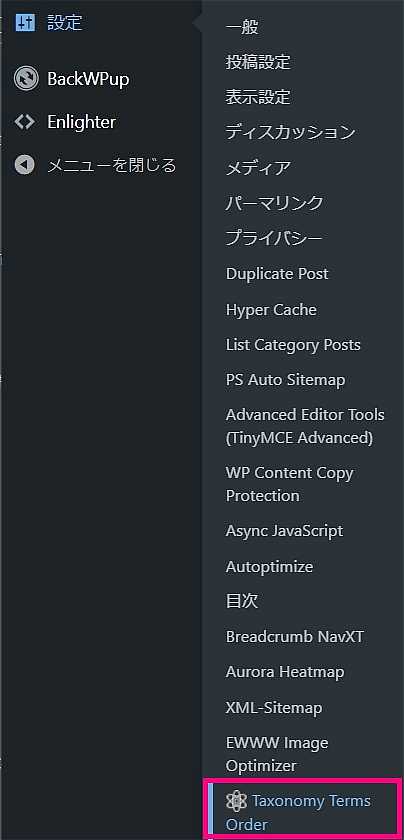 WordPressのダッシュボード(管理画面)
WordPressのダッシュボード(管理画面)↑Category Order and Taxonomy Terms Orderの設定画面はWoredPressのダッシュボード(管理者画面)の設定の中の「Taxonomy Terms Order」にあります。
Category Order and Taxonomy Terms Order の設定
Category Order and Taxonomy Terms Orderの設定画面は日本語です。
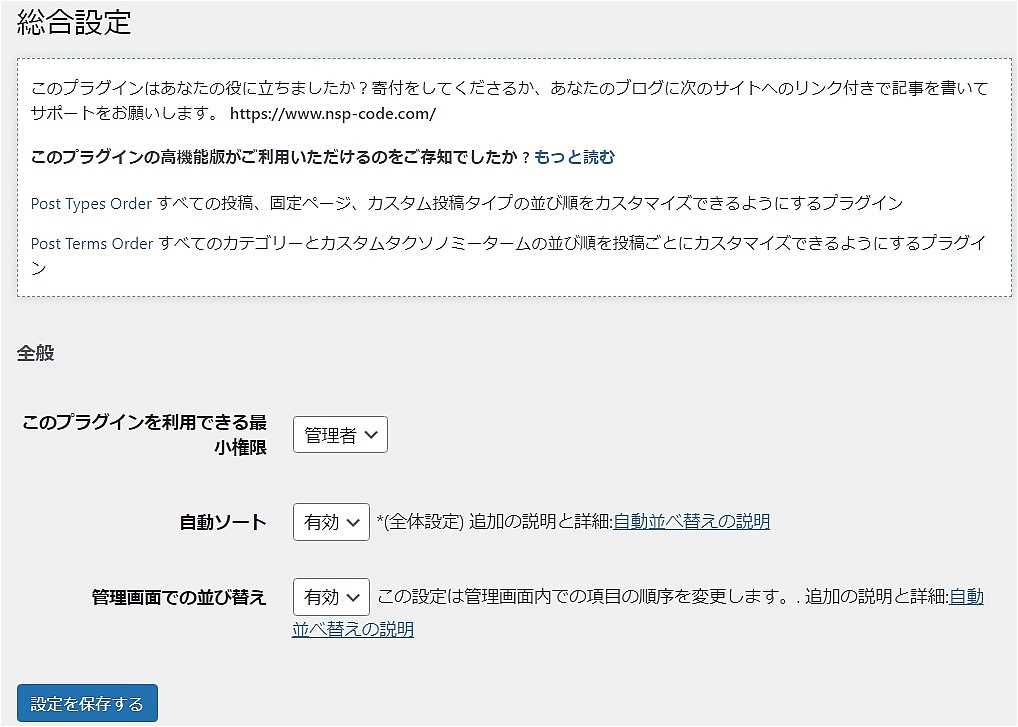
Category Order and Taxonomy Terms Orderの設定画面↑初期設定の状態のままで大丈夫です。設定を変更する箇所はありません。
変更したい場合は下記の項目を変更して最後に設定を保存するボタンをクリックします。
- このプラグインを利用できる最小権限
管理者画面(ダッシュボード)にログインしているユーザ毎に利用可否を選択可能
管理者、編集者、登録者、寄稿者、購読者から選択 - 自動ソート
WordPressのテーマファイル(phpファイル)を利用してカスタマイズする場合に関係する設定項目です
- 管理画面での並び替え
投稿ページ編集画面のカテゴリーの並び順の有効無効を選択可能
Category Order and Taxonomy Terms Orderの使い方
カテゴリーの順番を並び替える方法を解説します。
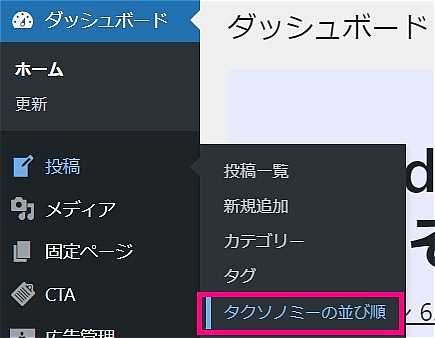 WordPressのダッシュボード(管理画面)
WordPressのダッシュボード(管理画面)↑管理者画面(ダッシュボード)の投稿のタクソノミーの並び順をクリックします。
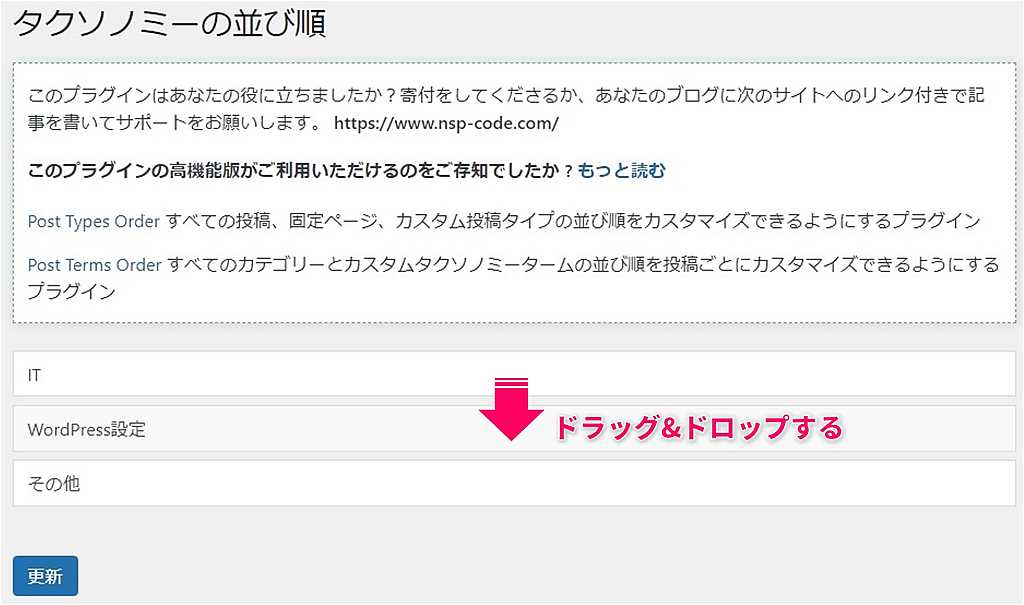 タクソノミーの並び順画面(並び替え前)
タクソノミーの並び順画面(並び替え前)↑並び替えたいカテゴリーをマウスで掴んで、任意の場所でドロップします。
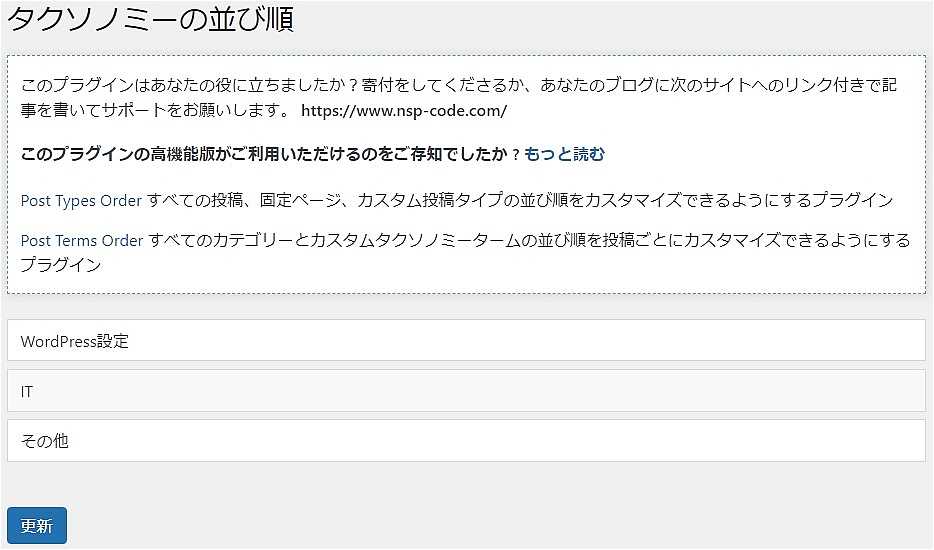 タクソノミーの並び順画面(並び替え後)
タクソノミーの並び順画面(並び替え後)↑このように簡単にカテゴリーを並び替えることができます。
並び順を確認
ブログトップページのサイドバーにあるカテゴリー一覧で並び順を確認します。
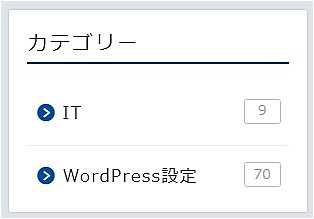 トップページサイドバーのカテゴリー画面(並び替え前)
トップページサイドバーのカテゴリー画面(並び替え前)↑Category Order and Taxonomy Terms Orderを導入して並び替える前はカテゴリーはアルファベット順に並んでいます。
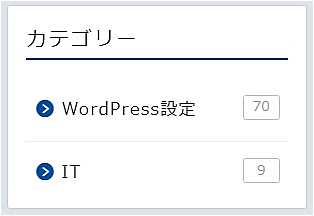 トップページサイドバーのカテゴリー画面(並び替え後)
トップページサイドバーのカテゴリー画面(並び替え後)↑Category Order and Taxonomy Terms Orderを導入して「WordPress設定」を先頭に並び替えた画面です。
以上がCategory Order and Taxonomy Terms Orderの使い方です。
まとめ
Category Order and Taxonomy Terms Orderを利用すると簡単にカテゴリーの並び順を並び替えることができます。
プラグインを有効化して並び替えたい項目の設定をオンにするだけで利用可能なので気軽に導入することが可能です。
しかも日本語表示で、しっかりとアップデートもされているのでセキュリティ面でも安心して利用できます。
ただし、プラグイン専用の画面上で並び替えの操作をする必要があるので、管理者画面に項目数が増えて使いにくいです。
同じカテゴリーの並び替えができるプラグインの「Intuitive Custom Post Order」のほうが専用画面が無く、普通のカテゴリーページ内でドロップ&ドラッグで便利にカテゴリーの順番を並び替えることができるのでおすすめです。
カテゴリーの並び替えと投稿ページや固定ページの順番も並び替えができる「Intuitive Custom Post Order」の詳細説明記事はこちらです↓
Intuitive Custom Post Order カテゴリーや投稿の順番を並び替えるプラグイン 設定方法と使い方